Telegramは、堅牢な機能とユーザーフレンドリーなインターフェースで知られる人気のメッセージングアプリだ。そのような機能の1つは、メッセージをピン留めする機能で、重要な情報をハイライトし、すべてのチャットメンバーが簡単にアクセスできるようにすることができます。1対1のチャットでも、グループチャットでも、チャンネルでも、メッセージのピン留めはシンプルで直感的です。
1対1のTelegramチャットでメッセージをピン留めする方法
1対1のTelegramチャットでメッセージをピン留めするのは、重要な情報をハイライトして簡単にアクセスできるようにする簡単なプロセスです。1対1のチャットでメッセージをピン留めするには、次の手順に従ってください:
- お使いのデバイスでTelegramアプリを開き、メッセージをピン留めしたいチャットに移動します。
- ピン留めしたいメッセージを探します。オプションが表示されるまでメッセージを長押しする。
- オプションメニューから “Pin “オプションを選択する。
- その後、自分だけをピン留めするか、自分と友人をピン留めするかを選択します。これでメッセージがチャットの一番上にピン留めされます。
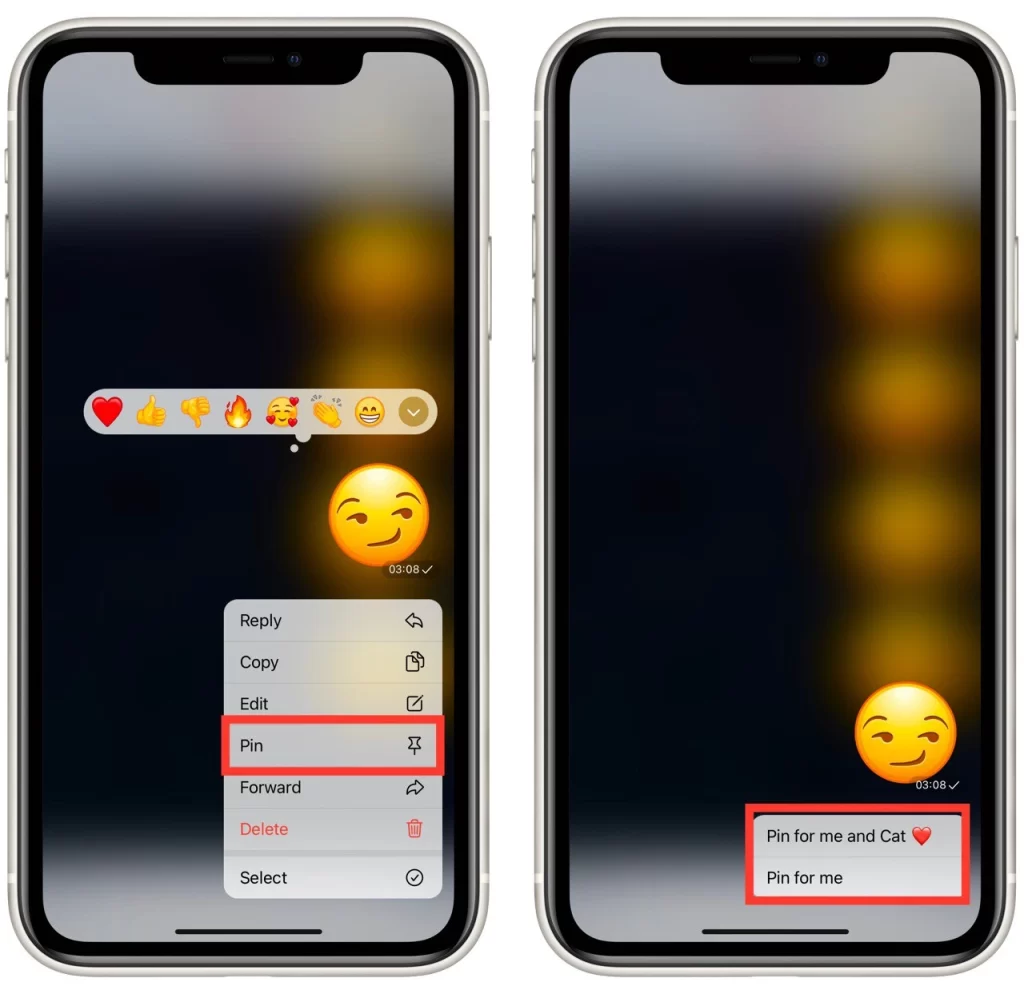
- メッセージをピン留めから外すには、ピン留めされたメッセージを長押しし、「トップから “ピン留め解除”」を選択します。
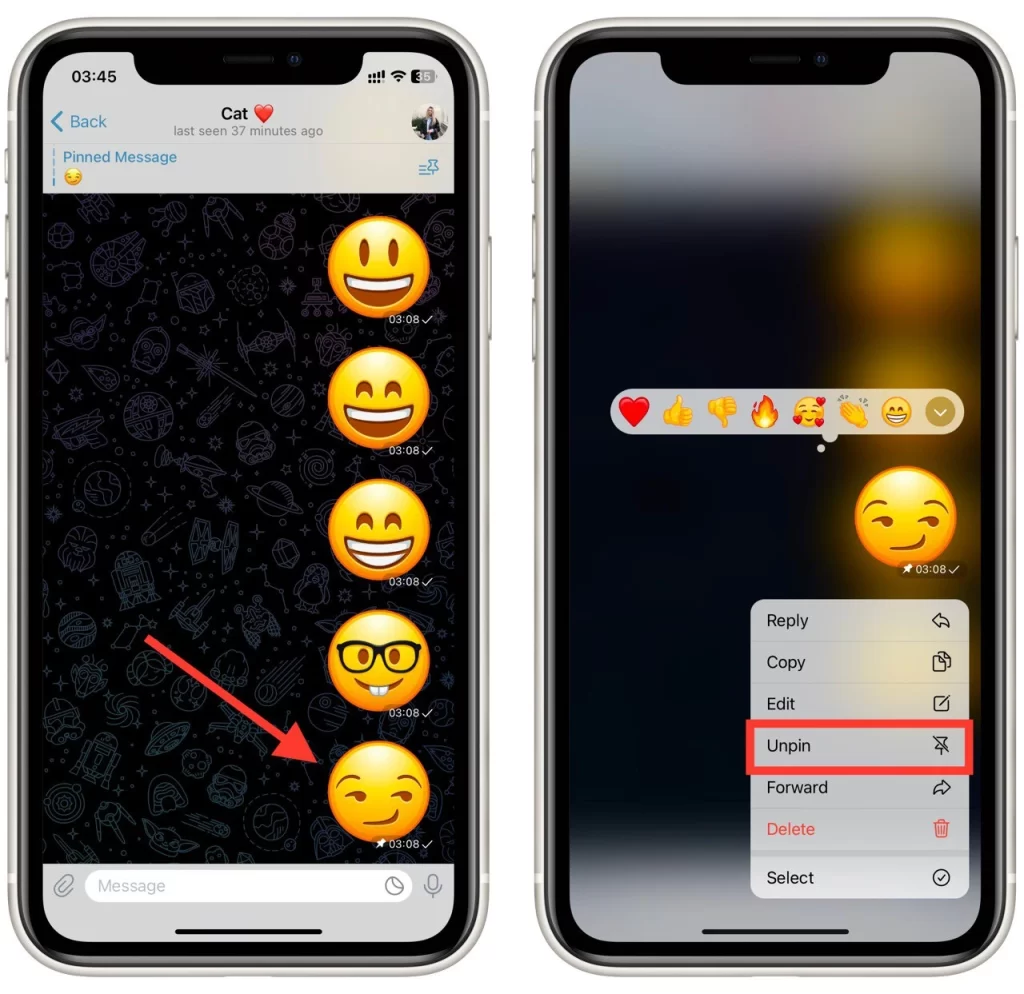
1対1のチャットでメッセージをピン留めすることで、重要な情報にすぐにアクセスできるようになります。しかし、グループチャットやチャンネルに関しては、少しプロセスが異なります。それでは、次にグループチャットとチャンネルについて説明します。
グループTelegramチャットでメッセージをピン留めする方法
グループチャットでは、メッセージをピン留めする機能は、全員を同じページに保つのに役立つため、さらに価値が高くなります。グループチャットでメッセージをピン留めするには、以下の手順に従ってください:
- Telegramアプリを起動し、メッセージをピン留めしたいグループチャットを開きます。
- ピン留めしたいメッセージを探します。1対1のチャットと同様に、メッセージを長押しするとオプションが表示されます。
- オプションメニューから “Pin “オプションを選択する。
- 次に、通知なしでピン留めするか、ピン留めしてすべてのチャットメンバーに通知するかを選択する必要があります。メッセージはピン留めされ、グループメンバー全員に目立つように表示されます。
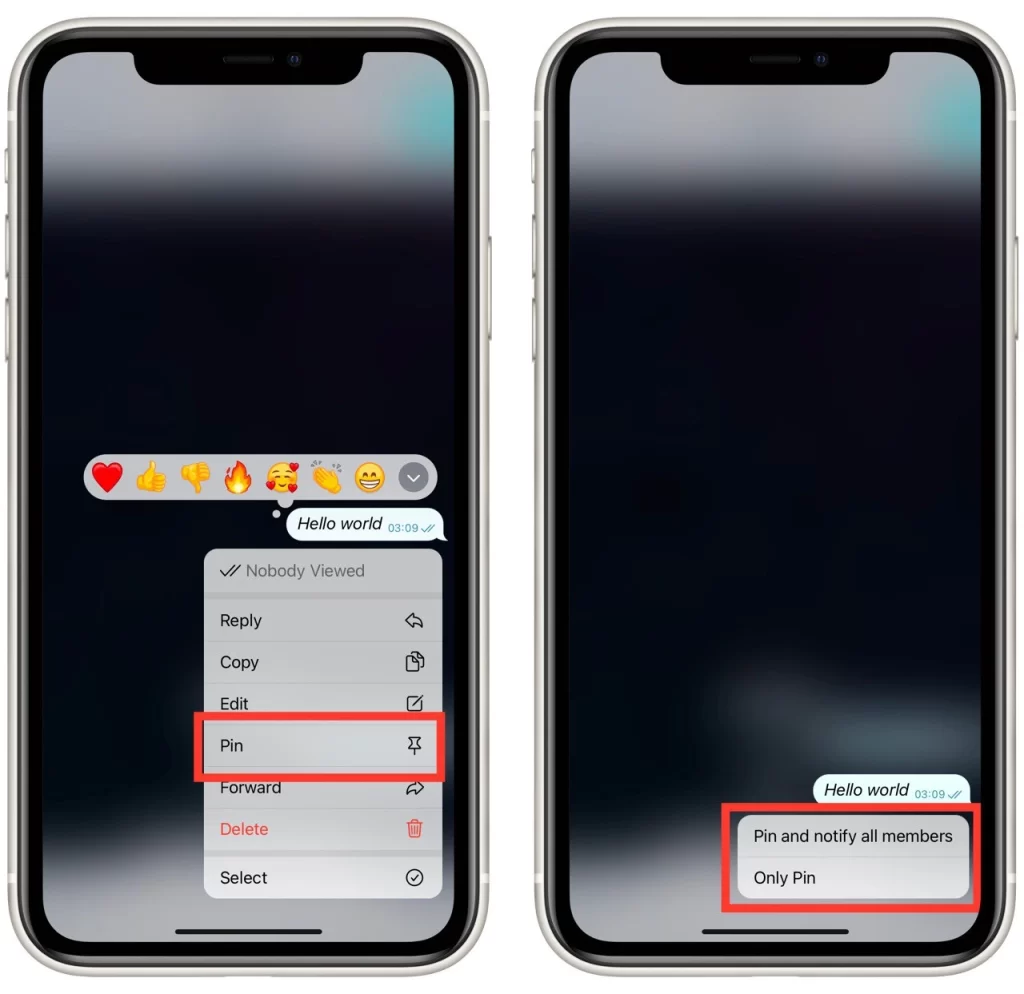
- グループ管理者は、他のグループメンバーからのメッセージをピン留めすることができます。これにより、参加者の重要なお知らせや最新情報を効果的に強調することができます。
- グループチャットでメッセージのピン留めを解除するには、ピン留めされているメッセージを長押しし、「ピン留め解除」オプションを選択します。
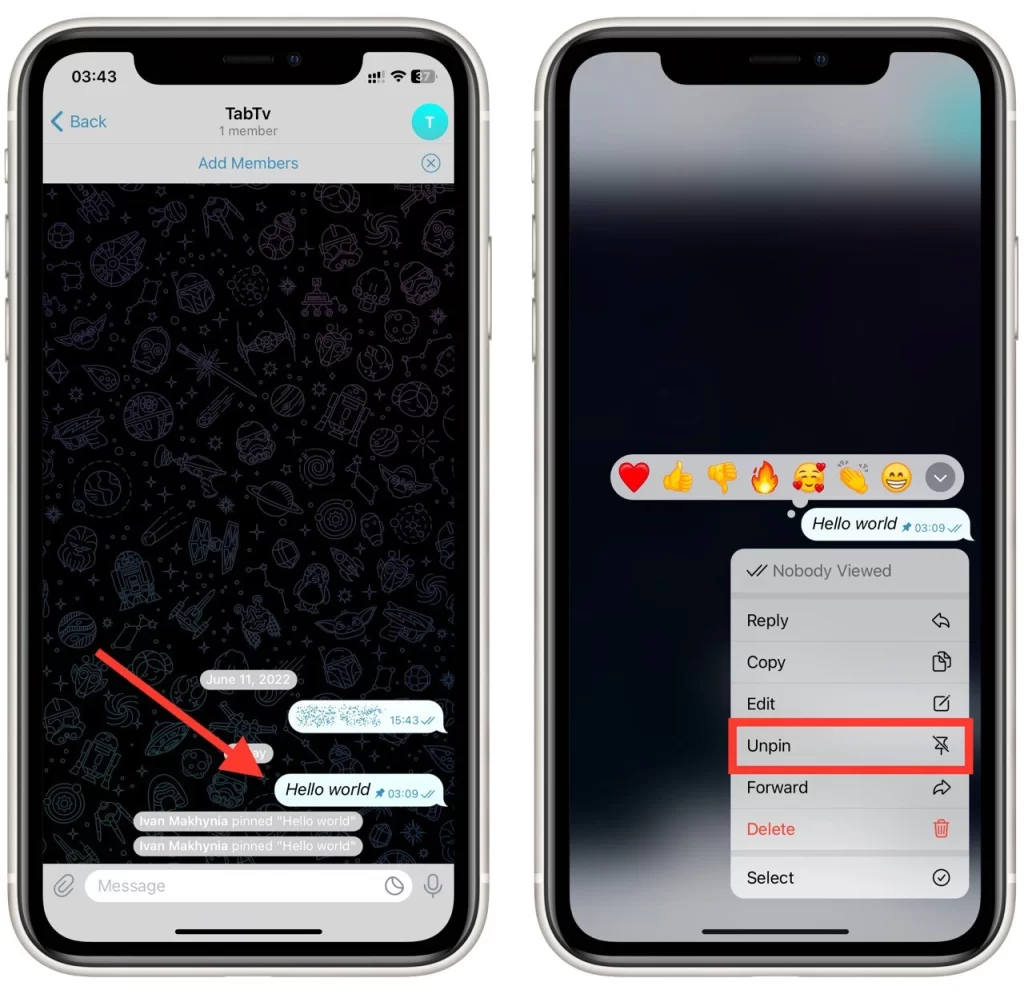
グループチャットでメッセージをピン留めすることで、効果的なコミュニケーションが可能になり、重要な情報が失われることがなくなります。メッセージをピン留めした際に通知を有効にすると、チャットをミュートしているユーザーにも通知が届きます。次に、チャンネルにメッセージをピン留めする方法について説明します。
Telegramチャンネルでメッセージをピン留めする方法
Telegramのチャンネルは、多くのオーディエンスに情報を発信するためのプラットフォームとして機能します。チャンネルにメッセージをピン留めすると、重要な最新情報を配信したり、重要なコンテンツを購読者と共有したりするのに役立ちます。Telegramチャンネルにメッセージをピン留めするには、以下の手順に従ってください:
- Telegramアプリを開き、メッセージをピン留めしたいチャンネルに移動します。
- ピン留めしたいメッセージを探し、長押ししてオプションメニューを表示します。
- オプションメニューから「ピン留め」オプションを選択します。これで、メッセージはピン留めされ、すべてのチャンネル登録者に目立つように表示されます。
- チャンネルには、複数のメッセージをピン留めするオプションもあります。複数のメッセージを時系列に並べて上部にピン留めすることができます。
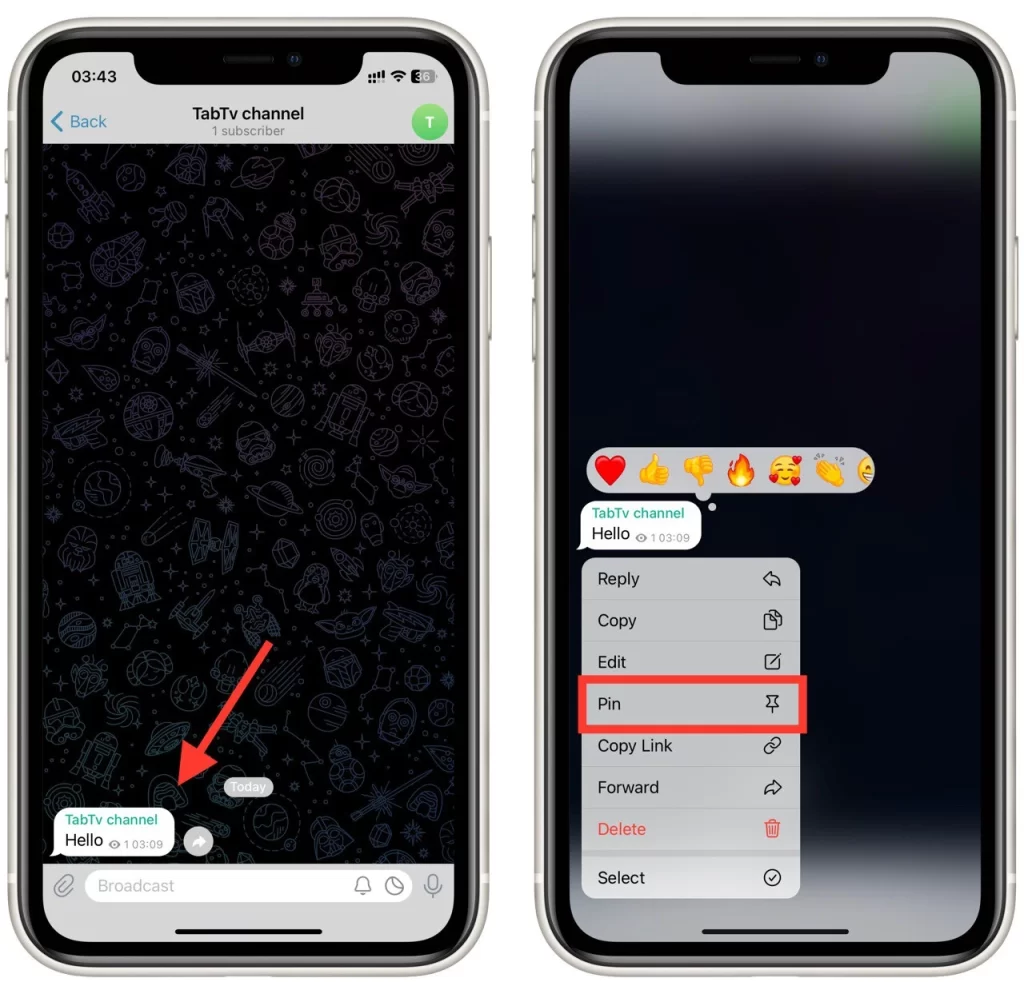
- チャンネルからメッセージをピン留め解除するには、ピン留めされたメッセージを長押しし、“Unpin “オプションを選択してください。
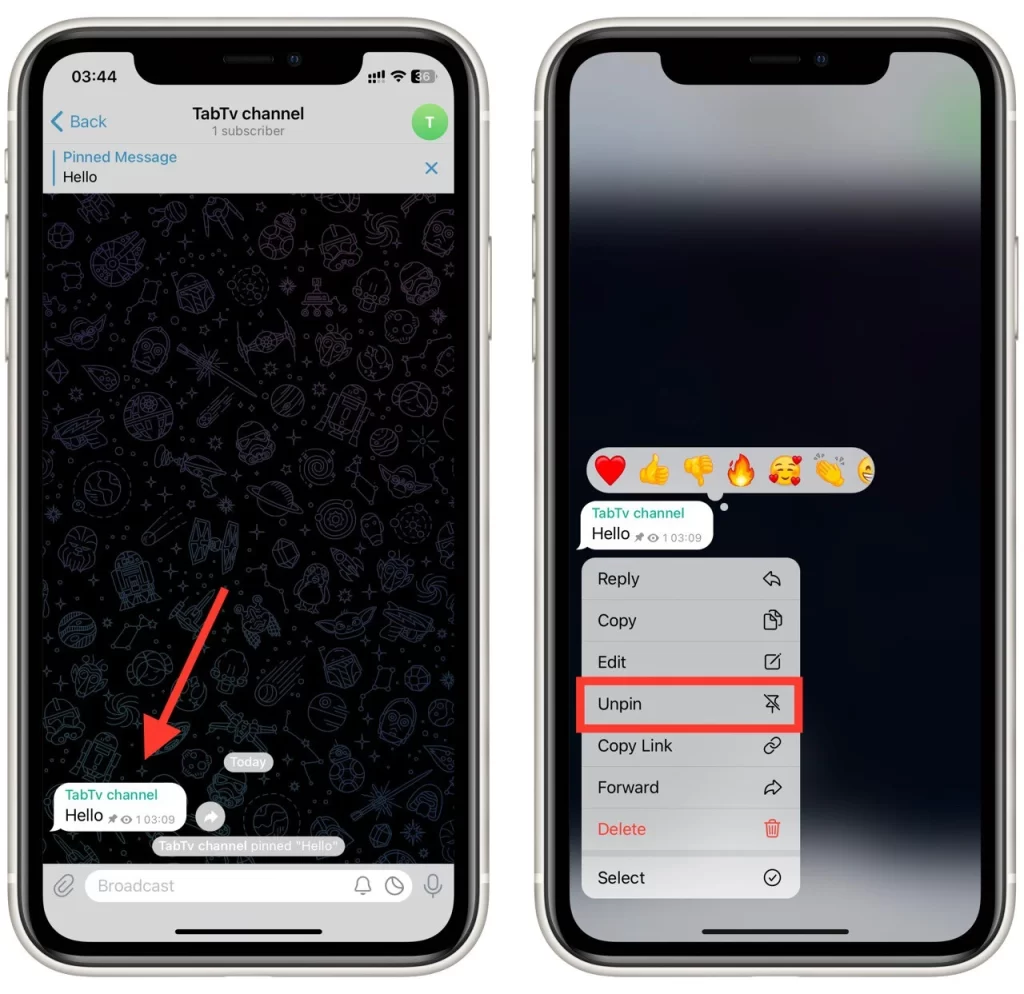
チャンネルにメッセージをピン留めすることで、購読者が重要な更新やお知らせを見逃すことなく、エンゲージメントの向上と効果的なコミュニケーションにつながります。
Telegramのデスクトップにメッセージをピン留めする方法
コンピューターでTelegramを使用している場合、メッセージをピン留めする手順はTelegramモバイルアプリと同様です。また、チャットとチャンネルの両方の手順は同じです。Telegram Desktopでメッセージをピン留めするには、以下の手順に従ってください:
- チャット履歴をスクロールして、ピン留めしたい特定のメッセージを見つけます。メッセージを見つけたら、右クリックしてコンテキストメニューを表示します。
- コンテキストメニューから「Pin」オプションをクリックする。
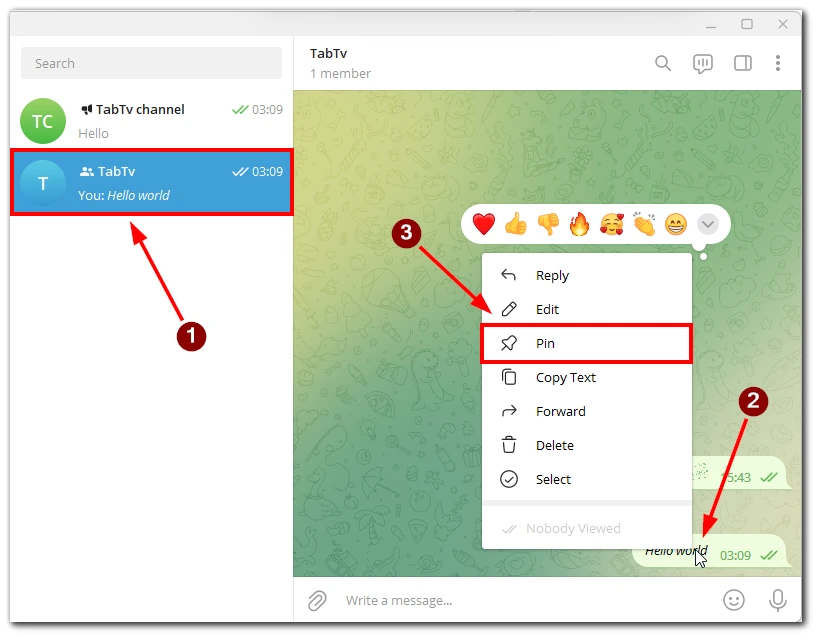
- 表示されるウィンドウで、メッセージをピン留めしたことを他のチャット参加者やチャンネルに通知するかどうかを選択し、「ピン留め」ボタンをクリックします。
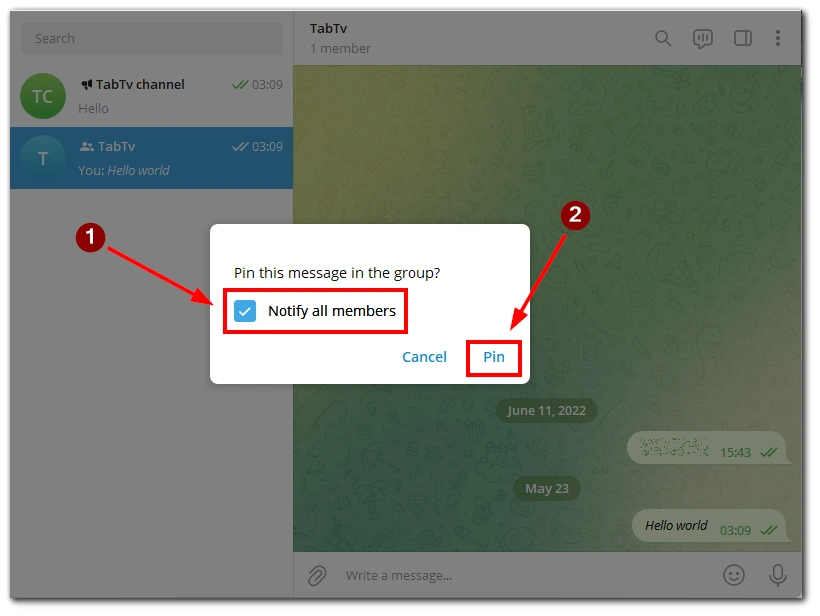
- ピン留めオプションを選択すると、メッセージがチャットまたはチャンネルの上部に目立つように表示されます。
- メッセージの固定を解除するには、固定されているメッセージを右クリックし、コンテキストメニューから “Unpin” オプションを選択します。メッセージはチャットまたはチャンネル内の元の位置に戻ります。
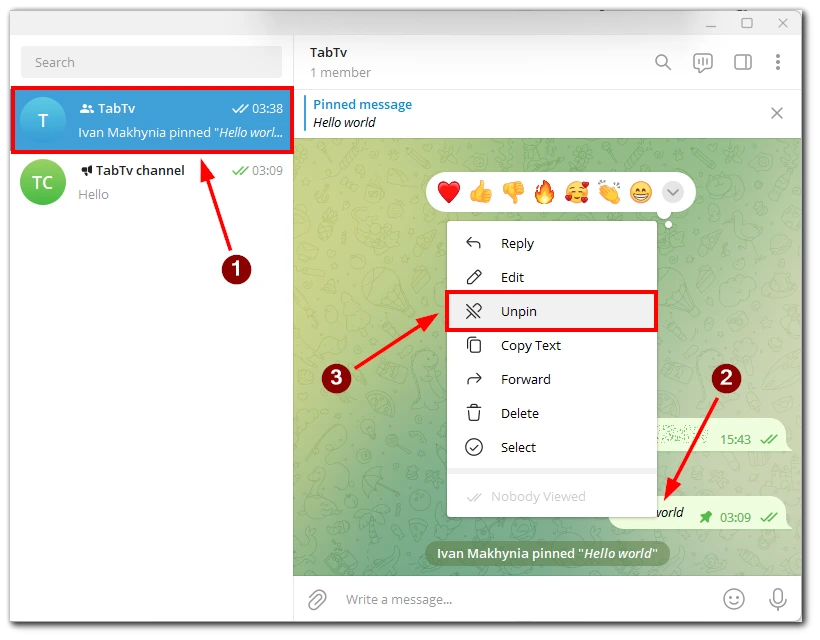
Telegram Desktop でメッセージをピン留めすると、会話内の重要な情報に優先順位を付けてアクセスできる便利な方法が提供されます。以下の手順に従って、Telegram Desktop でメッセージを効果的にピン留めしたりピン留め解除したりすることで、簡単なナビゲーションと充実したコミュニケーションを実現できます。
Telegramでチャットやチャンネルをピン留めする方法
Telegram でチャットやチャンネルをピン留めすると、そのチャットに優先順位をつけ、チャンネルリストの一番上に簡単にアクセスできるようになります。よく使うチャットやお気に入りのチャンネルをピン留めしたい場合は、以下の手順に従って Telegram でピン留めしてください:
- チャットリストをスクロールして、ピン留めしたいチャットщк сチャンネルを見つけます。見つけたら、チャットを右にスワイプしてオプションを表示します。
- 表示されたオプションの中から「ピン留め」ボタンをタップします。または、画鋲やピンバッジのようなアイコンが表示される場合があります。
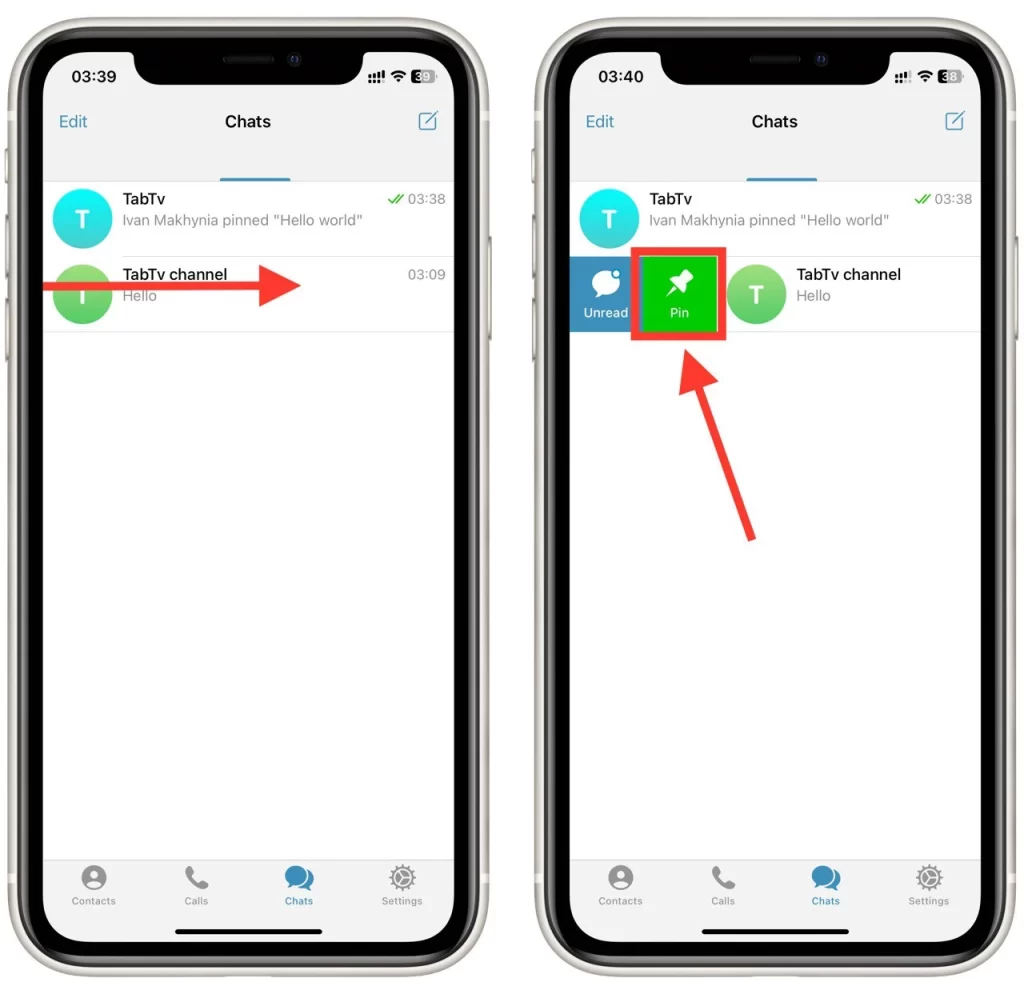
- ピン留めされたチャットは、チャットリストの一番上、他のすべての会話の上に表示されるようになります。これにより、Telegramアプリを開いたときにいつでもすぐにアクセスできるようになります。
- チャットのピン留めを解除するには、ピン留めされているチャットを右にスワイプし、「ピン留め解除」ボタンまたはピンアイコンをタップします。チャットはチャットリスト内の元の位置に戻ります。
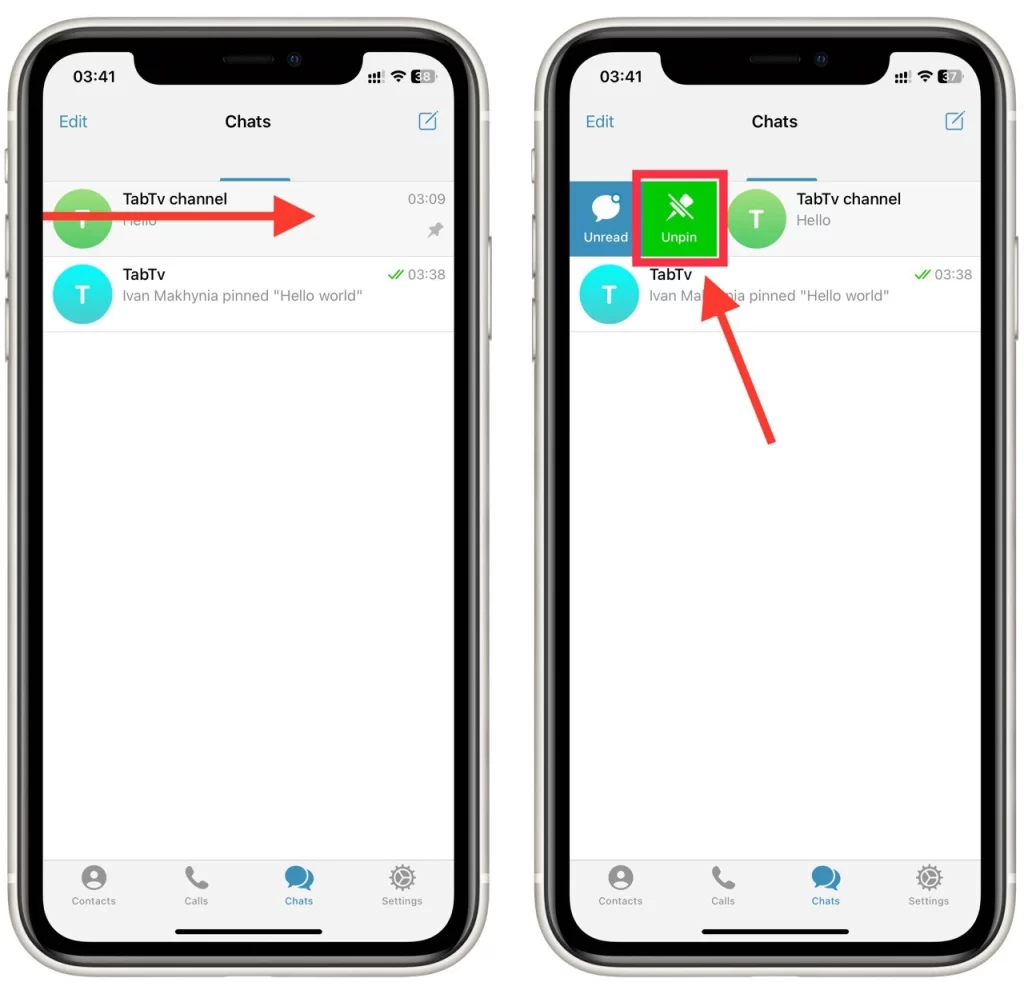
ピン留めされたチャットは、他のチャットのリストのチャットの右側に、このチャットがピン留めされていることを示すクリップのアイコンがあることで見分けることができます。重要な会話やお気に入りのチャンネルをピン留めすることで、あなたにとって最も重要なコンテンツに素早くアクセスできるようになり、Telegram体験が向上します。
Telegramでメッセージをピン留めする際の注意点
Telegramでメッセージをピン留めすることは、重要な情報を強調し、すぐにアクセスできるようにしておくのに役立つ強力な機能です。この機能を最大限に活用するには、覚えておくべき重要なポイントがいくつかあります。Telegramでメッセージをピン留めする際は、以下の詳細なガイドラインに従ってください:
- 適切なメッセージを選ぶ:メッセージをピン留めするときは、その会話やチャンネルに関連し、重要なコンテンツを選ぶこと。些細なメッセージや古いメッセージをピン留めすると、ピン留めセクションが乱雑になり、効果が低下します。重要な情報、お知らせ、または注意を引きたいリンクを含むメッセージを選びましょう。
- ピン留めしたメッセージは定期的に更新する:会話が進んだり、新しい情報が入手できるようになったら、それに応じてメッセージを更新することが重要です。こうすることで、ピン留めされたコンテンツが正確で適切なものに保たれます。ピン留めされたメッセージを定期的に見直し、更新することで、混乱を防ぎ、参加者に十分な情報を提供することができます。
- ピン留めメッセージの数を制限する:グループチャットやチャンネルでは、数が多すぎると参加者を圧倒し、インターフェイスが乱雑になります。ピン留めする前に、各メッセージの重要性と関連性を考慮しましょう。ピン留めするメッセージの数は最小限にとどめ、最新の重要なコンテンツに集中することをお勧めします。
- フォーマットオプションを活用する:Telegramは、マークダウンやリッチメディアのようなフォーマットオプションを提供し、ピン留めされたメッセージの視覚的な魅力とわかりやすさを向上させます。これらのフォーマット機能を活用して、ピン留めしたメッセージをより魅力的で有益なものにしましょう。太字や斜体のテキスト、箇条書き、インラインリンクを使用して、ピン留めしたコンテンツを目立たせ、理解しやすくしましょう。
- プライバシーと守秘義務を考慮する:ピン留めするコンテンツの性質に注意しましょう。多くの参加者がいるパブリックなチャンネルやグループでは、非公開にすべき機密情報や秘密情報のピン留めは避けましょう。ピン留めしたメッセージが、チャットやチャネルのプライバシー設定や対象読者と一致していることを確認してください。
- 固定メッセージの重要性を伝える:グループチャットやチャンネルでは、ピン留めしたメッセージの重要性や目的を参加者に伝えると効果的です。ピン留めされた内容に関する文脈や指示を提供し、全員がその重要性を理解できるようにします。そうすることで、参加者のエンゲージメントが高まり、定期的にピン留めされたメッセージを参照するようになります。
これらの詳細なガイドラインを念頭に置くことで、Telegramのピン留め機能を効果的に活用することができます。メッセージを戦略的かつ思慮深くピン留めすることで、コミュニケーションが強化され、重要な情報に簡単にアクセスできるようになり、チャットやチャンネル内でより整理された魅力的な環境を作ることができます。




